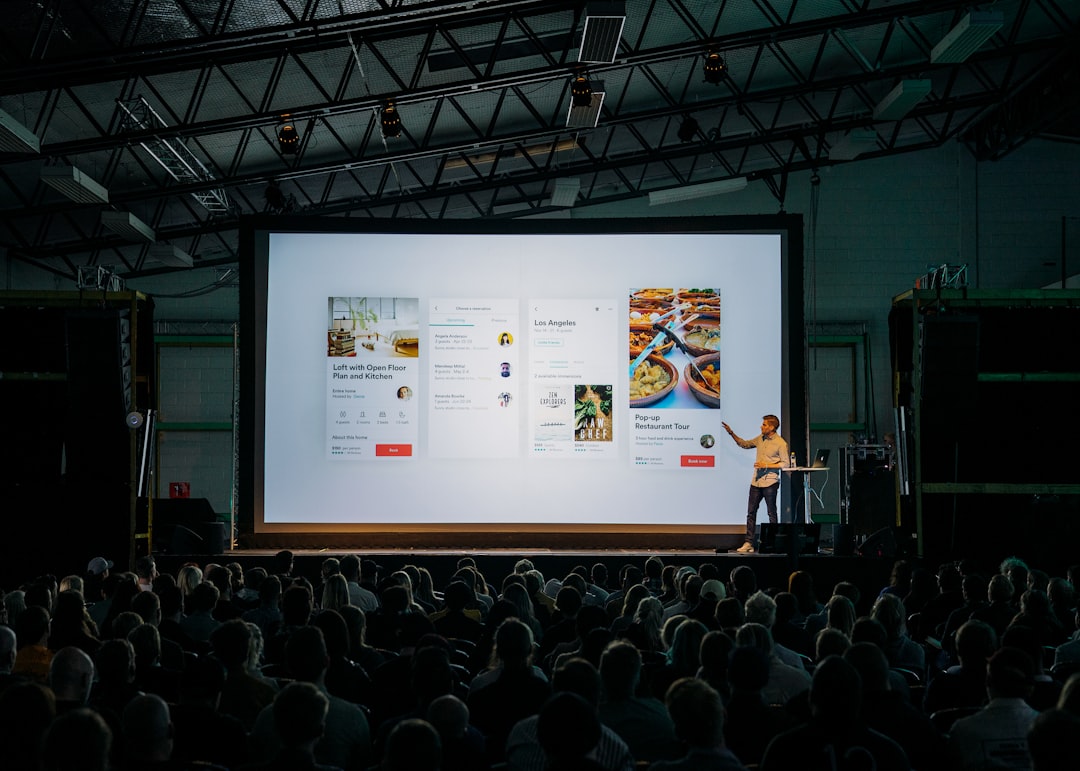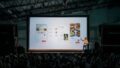タイトル: PowerPoint配布資料作成の極意:プロが教える効果的な資料作成術
メタディスクリプション: ビジネスパーソン必見!PowerPoint配布資料の作成で失敗しないための完全ガイド。構成、デザイン、印刷設定まで、プロのノウハウで資料の質を劇的に向上させ、情報伝達力を最大化する方法を解説します。

PowerPoint配布資料作成の極意:プロが教える効果的な資料作成術
ビジネスの現場において、PowerPointはプレゼンテーションや会議資料の作成に不可欠なツールです。しかし、「配布資料」となると、その重要性や作成のポイントが十分に理解されていないケースが散見されます。単にプレゼンテーションスライドを印刷するだけでは、真に価値のある配布資料とは言えません。むしろ、情報過多で読みづらい、あるいは補足情報が不足しているために、受け取った側の理解を妨げてしまう可能性すらあります。
あなたは、作成した配布資料が会議中にほとんど見向きもされず、机の片隅に置かれたままになっていたり、後で読み返されることなくゴミ箱行きになったりする経験はありませんか?あるいは、資料作成に膨大な時間を費やしたにもかかわらず、その労力が報われず、肝心な情報が相手に伝わらないことに悩んでいませんか?こうした問題は、配布資料の「目的」と「設計原則」が明確でないことから生じることがほとんどです。効果的な配布資料は、会議の生産性を高め、プレゼンテーションの内容を補完し、参加者の理解を深め、さらには会議後の行動を促す強力なツールとなり得ます。
本記事では、PowerPointを使った配布資料作成において、ビジネスパーソンが直面するこれらの課題を解決するための具体的な方法論を、専門的かつ実践的な視点から徹底的に解説します。単なる操作方法に留まらず、配布資料の「目的」から「構成」「デザイン」「PowerPointの機能活用」「効率的な作成術」、そして「最終チェック」に至るまで、プロフェッショナルな資料作成に必要な知識とテクニックを網羅します。本記事を読み終える頃には、あなたは配布資料の質を劇的に向上させ、情報伝達力を最大化するための確かなスキルを習得していることでしょう。読み手の心に響き、行動を促す配布資料を効率的に作成し、あなたのビジネスコミュニケーションを次のレベルへと引き上げましょう。

配布資料作成の目的と種類を理解する
PowerPointで配布資料を作成する際、まず最も重要となるのが、その目的と種類を明確に理解することです。この理解が曖昧なままでは、どれだけ時間をかけて作成しても、効果的な資料にはなり得ません。配布資料は、単なる情報の羅列ではなく、特定の目的を達成するための戦略的なツールであると認識する必要があります。
プレゼンテーションスライドと配布資料は、それぞれ異なる役割を持っています。プレゼンテーションスライドは、話し手の補助として視覚的なインパクトを与え、要点を強調するために用いられます。一方、配布資料は、プレゼンテーションの内容を補完し、詳細な情報を提供し、参加者が後で内容を振り返るための記録として機能します。この違いを認識することが、質の高い配布資料を作成する第一歩です。
なぜ配布資料が必要なのか
配布資料の必要性は多岐にわたります。第一に、情報伝達の補完と強化です。プレゼンテーション中に口頭で伝えきれない詳細なデータ、根拠、背景情報などを配布資料に記載することで、参加者の理解を深めることができます。特に複雑な内容や専門性の高いトピックでは、配布資料がなければ正確な理解は困難でしょう。
第二に、会議の効率化と記録としての役割です。配布資料があれば、参加者はプレゼンテーションの内容をメモする手間を省き、議論に集中できます。また、会議後に内容を振り返る際の参照資料となり、議事録としての機能も果たします。これにより、情報の抜け漏れを防ぎ、意思決定のプロセスを円滑に進めることが可能です。
第三に、参加者の行動喚起です。配布資料には、次のステップ、担当者、期限などを明確に記載することで、会議後の具体的な行動を促すことができます。例えば、アンケートの記入、ウェブサイトへのアクセス、担当者への連絡など、資料を通じて具体的なアクションを誘導することが可能です。
プレゼン資料と配布資料の違い
多くのビジネスパーソンが陥りがちな誤解は、プレゼンテーションスライドをそのまま配布資料として使用することです。しかし、この二つは根本的に設計思想が異なります。
- プレゼンテーションスライド:
- 目的: 聴衆の注意を引き、話し手のメッセージを視覚的に補強する。
- 特徴: 視覚的要素が中心、文字数は最小限、大きなフォント、明確な図やグラフ。
- 役割: ライブでの情報伝達をサポート。
- 配布資料:
- 目的: プレゼンテーション内容の詳細な情報を提供し、後で参照できるようにする。
- 特徴: 文字情報が豊富、補足説明やデータ、根拠を詳細に記述。
- 役割: 自立した情報源として機能し、理解を深め、行動を促す。
この違いを理解せずにプレゼン資料をそのまま配布すると、文字が小さすぎて読めない、情報が少なすぎて内容が理解できない、といった問題が発生し、資料の価値を著しく損ねてしまいます。配布資料は、プレゼン資料とは異なる「再構成」と「加筆」が必要であることを認識しましょう。
主な配布資料の種類と使い分け
配布資料には、その目的や用途に応じていくつかの種類があります。それぞれの特性を理解し、適切に使い分けることが重要です。
- 詳細補足型: プレゼンテーションの内容を補完するために、より詳細なデータ、統計、事例、専門用語の解説などを加えたものです。口頭では伝えきれない複雑な情報を網羅的に提供します。
- 議事録兼ね合い型: 会議の決定事項、担当者、期限などを明確に記載し、会議後のアクションを促すことを目的とします。プレゼンテーションの内容に加え、議論の要点や結論をまとめる要素が強くなります。
- 事前学習型: 会議やプレゼンテーションの前に参加者に目を通してもらうことを想定した資料です。事前に背景知識や論点を共有することで、当日の議論をより深めることができます。
- 報告書代替型: 書面での報告書と同様の役割を果たす資料です。プロジェクトの進捗、成果、課題などを詳細に記述し、関係者への情報共有を目的とします。
これらの種類を理解し、作成する配布資料がどのタイプに該当するのかを明確にすることで、コンテンツの量、表現のスタイル、レイアウトなどを最適化できます。例えば、事前学習型であれば、概要を分かりやすくまとめることが重要ですが、詳細補足型であれば、根拠となるデータを豊富に盛り込む必要があります。

伝わる配布資料の構成原則
配布資料の品質は、その構成によって大きく左右されます。どれだけ優れた情報を持っていても、それが論理的かつ分かりやすく整理されていなければ、読み手に正しく伝わることはありません。伝わる配布資料を作成するためには、読み手の視点に立ち、情報をどのように提示すれば最も効果的かを常に考える必要があります。ここでは、配布資料の構成における重要な原則を解説します。
論理的な流れの構築
配布資料は、読み手が最初から最後までスムーズに読み進められるよう、一貫した論理的な流れを持つ必要があります。これは、プレゼンテーションのストーリーラインと同様に重要です。一般的には、以下の構成が推奨されます。
- 導入(はじめに): 資料の目的、概要、この資料を読むことで得られるメリットを明確に提示します。読み手の興味を引き、なぜこの資料を読むべきかを伝えます。
- 現状分析・問題提起: 解決すべき課題や背景となる状況を具体的に示します。データや事実に基づき、現状を客観的に説明します。
- 解決策・提案: 問題に対する具体的な解決策や提案を提示します。複数の選択肢がある場合は、それぞれのメリット・デメリットを比較検討し、推奨するものを明確にします。
- 具体的な実施計画・ロードマップ: 提案された解決策をどのように実行していくか、具体的な手順、スケジュール、担当者などを明示します。
- 結論・まとめ: 資料全体の要点を簡潔にまとめ、最も伝えたいメッセージを強調します。次のアクションを促す行動喚起を含めることも効果的です。
この流れに沿って情報を配置することで、読み手は迷うことなく資料の内容を理解し、作成者の意図を正確に把握することができます。各セクションが前のセクションと論理的に繋がり、次のセクションへと自然に誘導されるよう意識してください。
重要な情報の優先順位付け
配布資料には、多くの情報が詰め込まれる傾向がありますが、すべての情報が等しく重要というわけではありません。読み手が限られた時間で資料に目を通すことを想定し、情報の優先順位を明確にすることが不可欠です。重要な情報は、より目立つ位置に配置し、視覚的に強調することで、読み手の注意を引くことができます。
優先順位付けの具体的な方法としては、以下の点を考慮します。
- 結論や要点を最初に提示する: 「結論ファースト」の原則に従い、各セクションの冒頭で最も重要なメッセージを伝えます。その後、その結論を裏付ける詳細な情報や根拠を記述します。
- 見出しやサブ見出しを効果的に使う: 資料全体を俯瞰し、重要なポイントが一目でわかるように、適切な見出しをつけます。見出しの階層構造(H2, H3など)を明確にすることで、情報の重要度を視覚的に表現できます。
- 強調表示を活用する: 太字、色の変更、背景色付きボックスなどを利用して、重要なキーワードやフレーズ、数値などを強調します。ただし、強調しすぎると逆効果になるため、バランスが重要です。
- 補足情報は別枠や脚注で: 本文の主要な流れを妨げないよう、詳細なデータや専門用語の解説、参考文献などは、別途ボックスや脚注として配置することを検討します。
読み手が資料全体を精読する時間がなくても、主要な見出しや強調された部分を読むだけで、資料の骨子を理解できるように設計することが理想です。
目次とページ番号の活用
長文の配布資料では、目次とページ番号の活用が、読み手の利便性を大きく向上させます。これらは、資料の構造を明確にし、特定の情報へのアクセスを容易にするための基本的ながらも強力なツールです。
目次の重要性
目次は、資料全体の構成を一目で把握できる「地図」のようなものです。特に、複数のテーマやセクションを含む資料では、目次があることで、読み手は自分の知りたい情報がどこにあるかを素早く見つけ出すことができます。PowerPointで目次を作成する際は、以下のようなポイントを意識しましょう。
- 詳細すぎず、簡潔に: H2レベルの見出しを中心に、必要に応じてH3レベルの見出しを含める程度に留めます。細かすぎると、かえって視認性が低下します。
- クリック可能な目次(PDF化時): PowerPointをPDFにエクスポートする際、見出しからリンクを設定できる機能があります。これにより、デジタル配布された資料では、目次をクリックするだけで該当ページにジャンプでき、利便性が飛躍的に向上します。
- 視覚的な区切り: 目次は、資料の冒頭に配置し、他のコンテンツとは異なるデザインやフォントで視覚的に区別すると良いでしょう。
ページ番号の活用
ページ番号は、資料の現在位置を示すだけでなく、会議中の参照や議論の際に非常に役立ちます。「○ページのデータについてですが…」といった形で、具体的な箇所を特定しやすくなります。PowerPointでは、スライドマスター機能を使って簡単にページ番号を挿入できます。
- 分かりやすい位置に配置: 一般的には、フッターの中央または右端に配置されます。周囲の要素と重ならないよう、適切な余白を確保してください。
- 総ページ数も表示: 「1/10ページ」のように、現在のページと総ページ数を併記することで、資料の全体量を把握しやすくなります。
- 表紙や目次ページの除外: 表紙や目次ページにはページ番号を表示しない方が、よりプロフェッショナルな印象を与えます。これはPowerPointの「スライドマスター」で設定可能です。

デザインとレイアウトで差をつける
配布資料の「内容」が優れていても、「デザイン」と「レイアウト」が不適切であれば、その価値は半減してしまいます。読み手は無意識のうちに視覚的な情報から資料の品質を判断するため、プロフェッショナルで読みやすいデザインは、信頼性と説得力を高める上で非常に重要です。ここでは、配布資料のデザインとレイアウトにおける具体的なポイントを解説します。
視認性を高めるフォントと色使い
フォントと色の選択は、配布資料の読みやすさに直結します。適切な選択は、情報の伝達効率を向上させ、プロフェッショナルな印象を与えます。
フォントの選択
- 読みやすいフォントを選ぶ: 日本語の場合、明朝体は本文に、ゴシック体は見出しに適していると一般的に言われます。ビジネス文書では、メイリオ、游ゴシック、MS Pゴシック、UDデジタル教科書体などが広く使われています。欧文フォントでは、Arial, Calibri, Helveticaなどが定番です。
- フォントサイズ:
- 本文: 10~12ptが標準的です。高齢者や視力の弱い方も考慮し、小さすぎないように注意してください。
- 見出し: H2で18~24pt、H3で14~18ptなど、本文より大きく、かつ階層が明確になるように調整します。
- フォントの種類を限定する: 資料全体で1~2種類のフォントに限定することで、統一感と視認性が向上します。異なるフォントを多用すると、ごちゃごちゃした印象を与え、読みにくくなります。
- 太字やイタリックの活用: 重要なキーワードやフレーズは太字で強調しますが、多用は避けてください。イタリック(斜体)は、引用や外国語、特定の用語などに限定して使用すると効果的です。
色使いの原則
- 配色ルールを決める: 企業のブランドカラーがある場合はそれに従い、基本となるメインカラー、アクセントカラー、背景色、文字色を事前に決めておくと良いでしょう。一般的には、3色ルール(ベースカラー70%・メインカラー25%・アクセントカラー5%)が推奨されます。
- コントラストを確保する: 文字と背景のコントラストが低いと、非常に読みにくくなります。特に、淡い色の背景に淡い色の文字、濃い色の背景に濃い色の文字は避けてください。Webコンテンツアクセシビリティガイドライン(WCAG)では、最低でも4.5:1のコントラスト比が推奨されています。
- 色の意味を理解する: 赤は警告や強調、青は信頼や安定、緑は成長や自然など、色には心理的な意味合いがあります。これらの意味を理解し、目的に応じて適切に使い分けましょう。
- 色の数を限定する: 多くの色を使いすぎると、視覚的に混乱を招きます。資料全体で3~5色程度に抑えるのが無難です。
図やグラフの効果的な活用法
配布資料において、テキストだけでは伝えにくい複雑な情報や大量のデータは、図やグラフを用いることで劇的に分かりやすくなります。視覚的な要素は、読み手の理解を助け、記憶に残りやすくする効果があります。
- 適切な図やグラフの選択:
- 棒グラフ: 項目間の数量比較。
- 折れ線グラフ: 時系列での変化やトレンド。
- 円グラフ: 全体に対する割合。
- 散布図: 2つの変数の関係性。
- 組織図・フローチャート: 組織構造やプロセス。
目的に合わせて最適な形式を選びましょう。
- シンプルに、メッセージを明確に: 一つの図やグラフで伝えたいメッセージは一つに絞り込みます。余分な情報は削ぎ落とし、軸のタイトル、凡例、単位などを明確に表示します。
- データの出典を明記する: グラフや表に使用したデータの出典は必ず明記し、信頼性を高めます。
- 視覚的な強調: 最も伝えたい部分や注目してほしいデータポイントは、色を変えたり、吹き出しをつけたりして強調します。
- 図やグラフの配置: 関連するテキストの近くに配置し、読み手の視線の流れを妨げないようにします。また、十分な余白を確保することで、視覚的な圧迫感を軽減します。
余白とグリッドシステムで整える
プロフェッショナルな配布資料は、情報の配置だけでなく、情報が配置されていない「余白」にも細心の注意が払われています。余白は、視覚的な秩序を生み出し、情報のグループ化を助け、読み手の負担を軽減する重要なデザイン要素です。
余白の重要性
- 読みやすさの向上: テキストや画像がぎっしり詰まっている資料は、視覚的に疲労感を与え、読みにくくなります。適切な余白は、各要素を際立たせ、読み手の目を休ませる効果があります。
- 情報のグループ化: 関連性の高い情報同士は近くに配置し、それらの間に適度な余白を設けることで、視覚的に情報の塊として認識させることができます。
- プロフェッショナルな印象: 十分な余白は、洗練された、整理された印象を与え、資料の品質を高めます。
グリッドシステムの活用
グリッドシステムとは、資料のレイアウトを構成する際に使用する、見えないガイドラインの集合体です。これを利用することで、各要素を規則的に配置し、資料全体に一貫性と秩序をもたらすことができます。
- 一貫性の確保: 資料内の各ページでグリッドシステムを適用することで、見出し、本文、画像などの配置位置が統一され、資料全体に一貫性が生まれます。
- 配置の効率化: グリッドに沿って要素を配置するだけで、バランスの取れたレイアウトを効率的に作成できます。PowerPointの「ガイド」や「ルーラー」機能を活用すると良いでしょう。
- 視覚的な調和: グリッドシステムは、各要素間の関係性を明確にし、視覚的な調和を生み出します。これにより、読み手は情報をよりスムーズに処理できるようになります。
- 複数カラムレイアウト: 配布資料では、新聞や雑誌のように2カラムや3カラムのレイアウトを採用することも有効です。これにより、一行あたりの文字数を適度に抑え、読みやすさを向上させることができます。
余白とグリッドシステムは、配布資料の「骨格」を形成する要素です。これらを意識的に活用することで、見た目が美しく、かつ機能的に優れた資料を作成することが可能になります。

PowerPointの機能を最大限に活用するテクニック
PowerPointは、単にスライドを作成するだけでなく、配布資料作成に特化した強力な機能を多数備えています。これらの機能を効果的に活用することで、資料の一貫性を保ち、作成プロセスを効率化し、最終的な出力品質を向上させることができます。ここでは、配布資料作成に役立つPowerPointの主要な機能とその活用法を解説します。
スライドマスターで一貫性を保つ
配布資料全体のデザインとレイアウトの一貫性を保つ上で、PowerPointの「スライドマスター」機能は不可欠です。スライドマスターは、プレゼンテーション内のすべてのスライドのフォント、色、背景、プレースホルダーの位置などを一元的に管理するためのテンプレートです。
スライドマスターの活用メリット
- デザインの一貫性: ロゴの配置、ヘッダー・フッター、ページ番号、フォントの種類とサイズ、テーマカラーなどをスライドマスターで設定することで、すべてのスライドが統一されたデザインになります。これにより、プロフェッショナルな印象を与え、信頼性が向上します。
- 効率的な編集: 後からデザインを変更する場合でも、スライドマスターを編集するだけで、すべてのスライドにその変更が反映されます。個々のスライドを手作業で修正する手間が省け、大幅な時間短縮に繋がります。
- ブランドイメージの維持: 企業や組織のブランドガイドラインに沿ったデザインをスライドマスターに設定しておくことで、作成者によるデザインのばらつきを防ぎ、常に一貫したブランドイメージを維持できます。
配布資料向けのスライドマスター設定例
配布資料では、プレゼンテーションスライドとは異なるレイアウトが求められることがあります。例えば、スライドの左側にプレゼン内容の要約、右側に詳細な補足説明を記載するようなレイアウトです。これをスライドマスターで設定することで、効率的に資料を作成できます。
- 「表示」タブから「スライドマスター」を選択します。
- マスターテーマスライド(一番上のスライド)で、全体に適用されるフォント、色、背景などを設定します。
- 「レイアウトの挿入」で、配布資料専用の新しいスライドレイアウトを作成します。
- このレイアウトに、テキストボックスのプレースホルダー(見出し用、本文用、補足情報用など)、図のプレースホルダー、ページ番号、ロゴなどを配置します。
- 特に配布資料では、ノート領域を印刷する設定があるため、ノート領域のレイアウトも考慮に入れると良いでしょう。
よくある質問(FAQ)
Q1: PowerPoint 配布資料 作成を始める際の注意点は何ですか?
A: 初心者の方は、まず基本的な知識を身につけることが重要です。安全性を最優先に、段階的に技術を習得していくことをお勧めします。
Q2: PowerPoint 配布資料 作成でよくある失敗例は?
A: 事前準備不足や基本手順の省略が主な原因です。本記事で紹介している手順を確実に実行することで、失敗リスクを大幅に減らせます。
Q3: PowerPoint 配布資料 作成の習得にはどのくらい時間がかかりますか?
A: 個人差はありますが、基本的な内容であれば1-2週間程度で習得可能です。継続的な練習により、より高度な技術も身につけられます。
Q4: PowerPoint 配布資料 作成に関する最新情報はどこで入手できますか?
A: 公式サイトや専門機関の発表、業界団体の情報を定期的にチェックすることをお勧めします。当サイトでも最新情報を随時更新しています。
PowerPoint 配布資料 作成で成功するための追加ヒント
継続的な改善
PowerPoint 配布資料 作成の習得は一朝一夕にはいきません。定期的な練習と改善により、着実にスキルアップを図りましょう。
コミュニティ活用
同じPowerPoint 配布資料 作成に取り組む仲間とのネットワークを築くことで、より効率的に学習を進められます。
最新トレンド把握
PowerPoint 配布資料 作成の分野は日々進歩しています。最新の動向を把握し、時代に合った手法を取り入れることが重要です。